Bật tính năng xác thực 2 yếu tố (2FA) để tăng cường bảo mật cho tài khoản Capital.com
Hiện nay, tình trạng tài khoản bị hack ngày càng nhiều khiến nhiều nhà giao dịch mất tiền. Đây là một lỗ hổng đáng lo ngại. Để giúp các trader Capital.com hạn chế rủi ro và tăng cường bảo mật cho tài khoản của mình, chúng tôi sẽ hướng dẫn các bạn cách bật tính năng bảo mật 2 lớp (2FA) với Google Authenticator.
Hướng dẫn bật xác thực 2 yếu tố (2FA) trên Capital.com
1. Tại sao nên sử dụng tính năng xác thực 2 yếu tố (2FA)?
Theo mặc định, hầu như tất cả tài khoản trực tuyến hiện nay đều sử dụng phương thức đăng nhập là mật khẩu. Tuy nhiên, hình thức bảo mật này (chỉ với 1 lớp bảo mật) là chưa đủ và rất dễ bị tấn công. Thậm chí, nhiều người còn sử dụng cùng một mật khẩu cho nhiều tài khoản khác nhau. Do đó, nó tiềm ẩn rủi ro rò rỉ thông tin, thậm chí là mất tiền nếu bạn bị hack tài khoản.
Để hạn chế điều này, tính năng xác thực 2 yếu tố được tạo ra, giúp tăng cường bảo mật cho tài khoản trực tuyến của bạn bằng cách bổ sung thêm 1 lớp xác thực.
2. Cách bật tính năng xác thực 2 yếu tố trên Capital.com bằng Google Authenticator
Để thiết lập tính năng xác minh 2 bước cho tài khoản giao dịch Capital.com, bạn có thể dùng ứng dụng Google Authenticator để nhận mã.
Google Authenticator là một ứng dụng của Google để tạo mã code bao gồm một dãy 6 số để đăng nhập vào tài khoản. Đây là một ứng dụng có độ bảo mật và được đánh giá cao trên thế giới.
Để bật tính năng xác thực 2 yếu tố trên Capital.com bằng Google Authenticator, bạn thực hiện theo hướng dẫn sau:
1. Truy cập vào App Store hoặc CH Play để tải ứng dụng Google Authenticator về điện thoại di động.
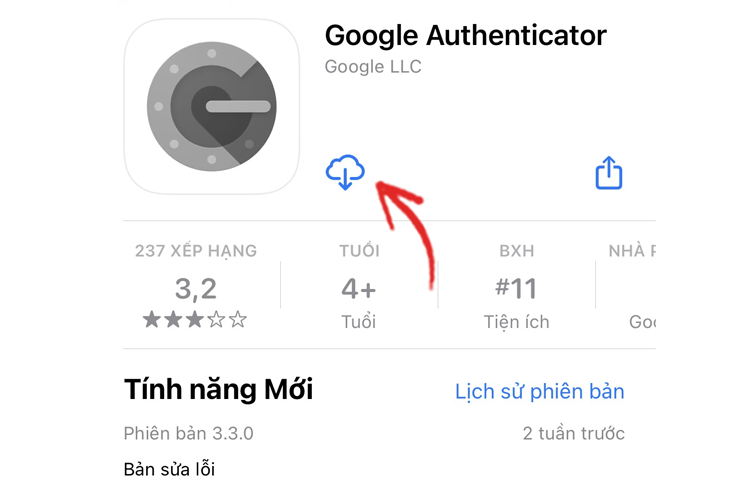
2. Mở ứng dụng Capital.com trên điện thoại và bấm vào Tài khoản -> Cài đặt -> bật tính năng Xác thực 2 yếu tố.
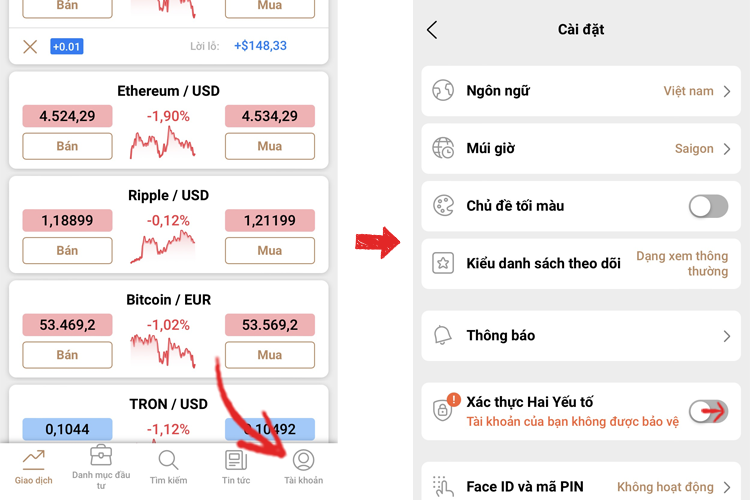
Màn hình mô tả cách hoạt động của tính năng Xác thực 2 yếu tố sẽ hiện ra. Ấn Tải ứng dụng 2FA -> Tôi đã có ứng dụng -> nhấn Sao chép mã kí tự trên màn hình.
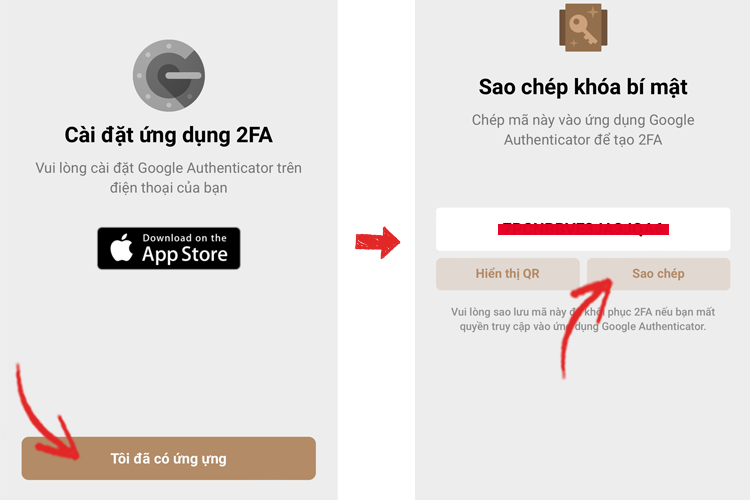
Lưu ý: Bạn cần lưu lại mã này để khôi phục tài khoản Google Authenticator trong trường hợp mất điện thoại.
4. Đăng nhập vào ứng dụng Google Authenticator, tạo tài khoản bằng cách ấn Bắt đầu -> Nhập khóa thiết bị -> tạo tên tài khoản & dán mã kí tự đã sao chép trước đó rồi nhấm Thêm để hoàn thành.
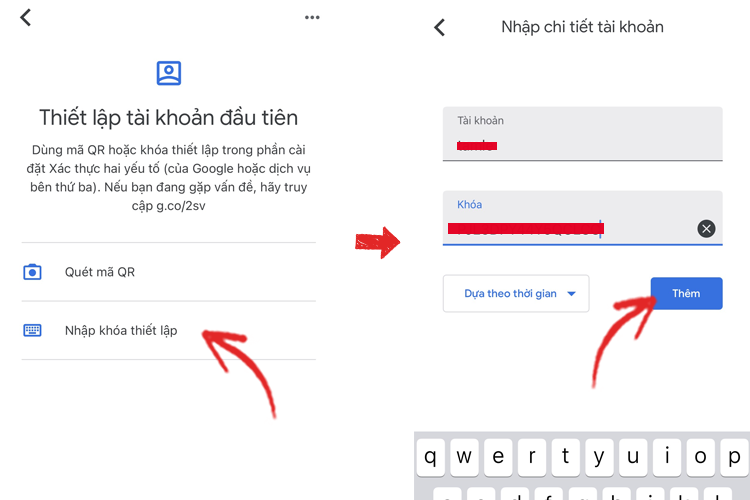
Ngay sau đó, mã 6 chữ số sẽ hiện lên màn hình -> bấm vào dãy số đó để sao lưu (một mã mới sẽ được tạo sao mỗi 30 giây).
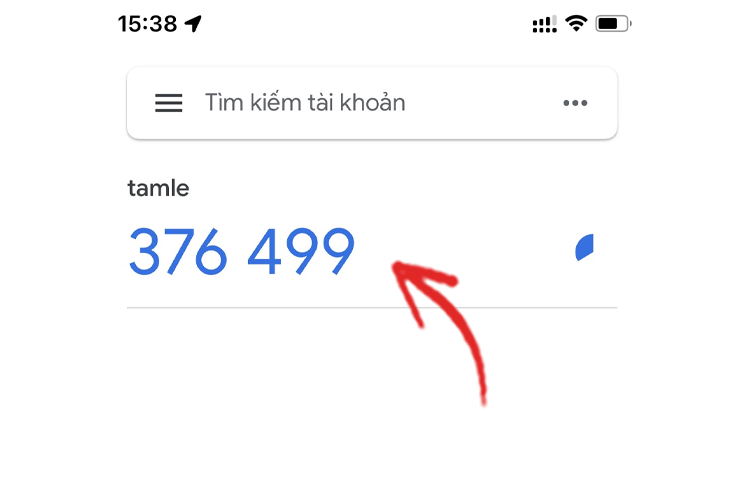
5. Quay lại màn hình ứng dụng Capital.com, dán dãy kí tự 6 chữ số vào ô trống và ấn Bật 2FA.
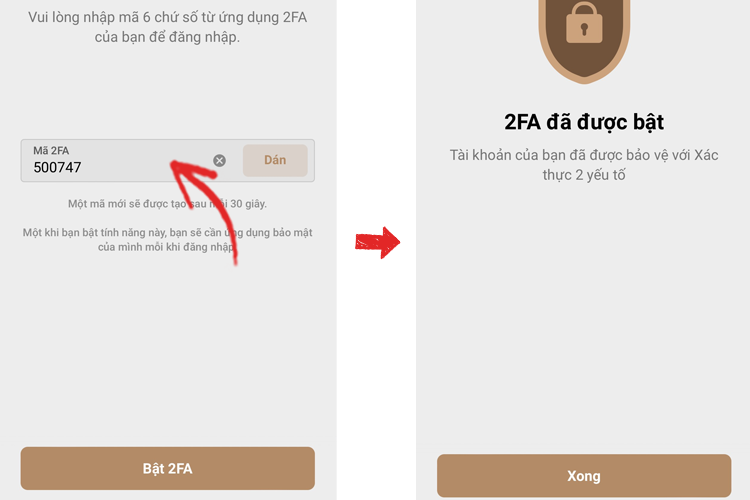
Sau khi hoàn thiện, màn hình sẽ hiện thông báo đã bật xác minh 2 yếu tố thành công.
Như vậy là bạn đã thực hiện bật bảo mật 2 lớp trên tài khoản Capital.com thành công. Ở những bài viết sau, chúng tôi sẽ tiếp tục hướng dẫn các bạn các thao tác sử dụng trên nền tảng Capital.com. Chúc các bạn giao dịch an toàn, hiệu quả!
Investing.vn